Heim >System-Tutorial >Windows-Serie >Was soll ich tun, wenn der Schnellstart von Win10 viel Speicher beansprucht? So lösen Sie das Problem der Speicherbelegung durch den Schnellstart im Windows 10-System
Was soll ich tun, wenn der Schnellstart von Win10 viel Speicher beansprucht? So lösen Sie das Problem der Speicherbelegung durch den Schnellstart im Windows 10-System
- WBOYWBOYWBOYWBOYWBOYWBOYWBOYWBOYWBOYWBOYWBOYWBOYWBnach vorne
- 2024-02-14 10:57:20726Durchsuche
Der PHP-Editor Xinyi stellt Ihnen eine Methode vor, um das Problem zu lösen, dass der Win10-Schnellstart zu viel Speicher beansprucht. Im Win10-System ermöglicht die Schnellstartfunktion, dass der Computer nach dem Herunterfahren schneller startet, beansprucht aber auch mehr Speicherressourcen. Wenn Sie die Speichernutzung reduzieren möchten, können Sie die Einstellungen durch die folgenden Schritte optimieren. Klicken Sie zunächst mit der rechten Maustaste auf die Schaltfläche „Start“ in der Taskleiste und wählen Sie „Energieoptionen“. Wählen Sie dann im linken Menü „Auswählen, was die Ein-/Aus-Tasten bewirken“. Klicken Sie anschließend oben auf der Seite auf den Link „Einstellungen ändern, die derzeit nicht verfügbar sind“. Deaktivieren Sie abschließend die Option „Schnellstart aktivieren“ und klicken Sie auf „Änderungen speichern“. Nach dieser Einstellung wird die Schnellstartfunktion deaktiviert, wodurch die Speichernutzung reduziert wird.
Lösung für den durch den Schnellstart des Win10-Systems belegten Speicher
1. Verwenden Sie direkt die Tastenkombination [win+r], um die Ausführungsfunktion zu öffnen, geben Sie dann [regedit] ein und klicken Sie auf OK, um den Registrierungseditor zu öffnen.
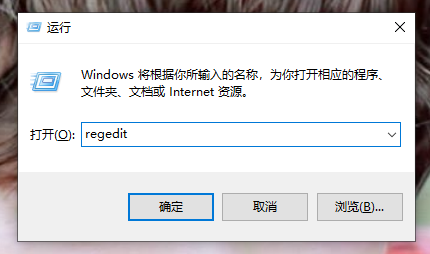
2. Erweitern Sie dann: „HKEY_LOCAL_MACHINESYSTEMCurrentControlSetServicesTimeBroker“ im geöffneten Registrierungseditor.
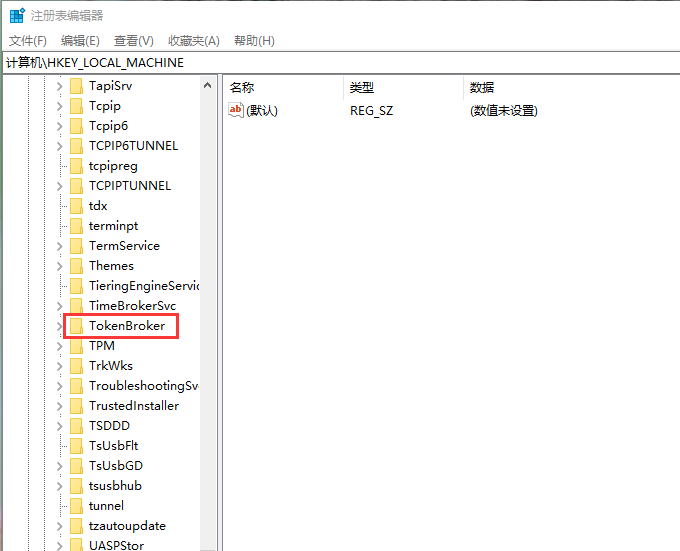
3. Suchen Sie dann im TimeBroker-Ordner nach „Start“ und klicken Sie mit der rechten Maustaste auf „Ändern“.
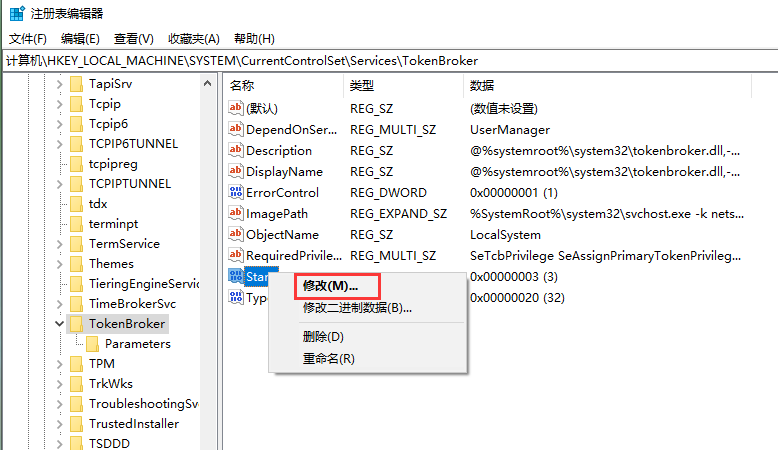
4. Ändern Sie die numerischen Daten auf „4“ und klicken Sie auf „OK“.
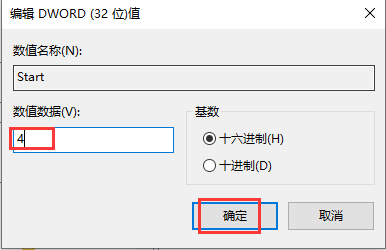
Das obige ist der detaillierte Inhalt vonWas soll ich tun, wenn der Schnellstart von Win10 viel Speicher beansprucht? So lösen Sie das Problem der Speicherbelegung durch den Schnellstart im Windows 10-System. Für weitere Informationen folgen Sie bitte anderen verwandten Artikeln auf der PHP chinesischen Website!
In Verbindung stehende Artikel
Mehr sehen- Die Installation des Win10-Systems bleibt in der fertigen Schnittstelle hängen
- Was soll ich tun, wenn der mobile Hotspot-Schalter im Windows 10-System ausgegraut ist?
- So aktivieren Sie die Telnet-Funktion im Win10-System
- Analyse der Speichernutzung und Lösungsuntersuchung des PHP-Bloom-Filters
- Ausführliche Erläuterung der Auswirkungen, wenn das Win10-System nicht aktiviert wird

